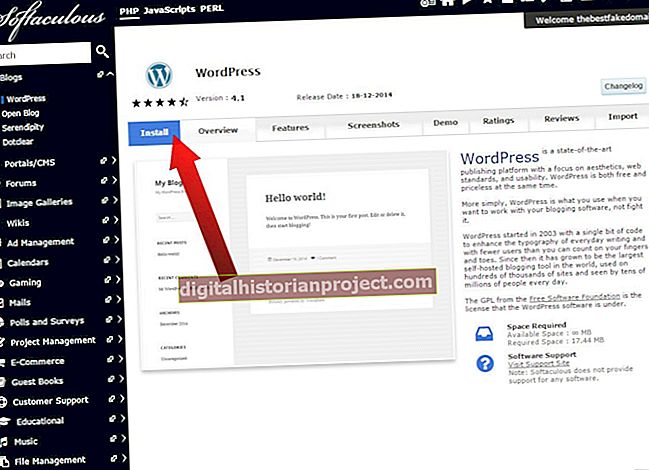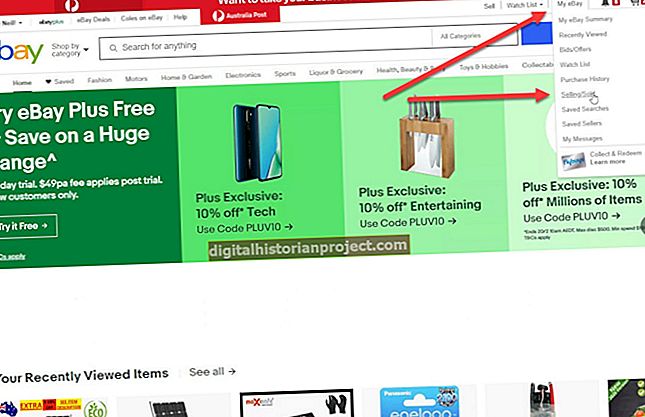Microsoft Excel cung cấp một chức năng hiển thị tuổi của một người dựa trên ngày sinh của người đó. Trong doanh nghiệp của bạn, chức năng này có thể giúp bạn theo dõi tuổi của công nhân trong một bảng tính; bạn sẽ cần biết thông tin này, ví dụ, nếu bạn đang mua bảo hiểm sức khỏe mới cho công ty của mình. Mỗi khi bạn mở bảng tính, Excel sẽ cập nhật các ô Tuổi dựa trên ngày hiện tại. Để tính tuổi, hàm DATEDIF, được đặt thành kiểm tra năm, xác định số năm giữa ngày trong ô DOB và ngày hiện tại.
1
Mở bảng tính chứa thông tin DOB bạn muốn chuyển đổi.
2
Chèn một cột trống bên cạnh cột chứa dữ liệu DOB, nếu cần.
3
Bấm vào ô trống đầu tiên của cột Tuổi và nhập công thức sau:
= DATEDIF (C2, TODAY (), "Y")
Thay thế "C2" bằng tham chiếu ô của ô DOB đầu tiên, rồi nhấn "Enter". Ví dụ: nếu dữ liệu DOB của bạn nằm trong cột C và ngày đầu tiên ở hàng 2, thì tham chiếu ô là C2. Biểu thức này tính toán sự khác biệt giữa ngày trong C2 và ngày hiện tại được trả về bởi hàm Today (). Chữ “Y” trong ví dụ yêu cầu Excel trả về giá trị năm.
4
Nhấp vào menu thả xuống "Định dạng Số" trong phần Số trên tab Trang chủ và chọn "Số" để định dạng tuổi thành một số chuẩn.
5
Tự động điền biểu thức xuống toàn bộ cột bằng cách nhấp đúp vào nút điều khiển "Tự động điền" ở góc dưới cùng bên phải của ô. Công thức sẽ điền vào toàn bộ chiều dài của cột và cập nhật biểu thức để phản ánh các tham chiếu ô DOB thích hợp.